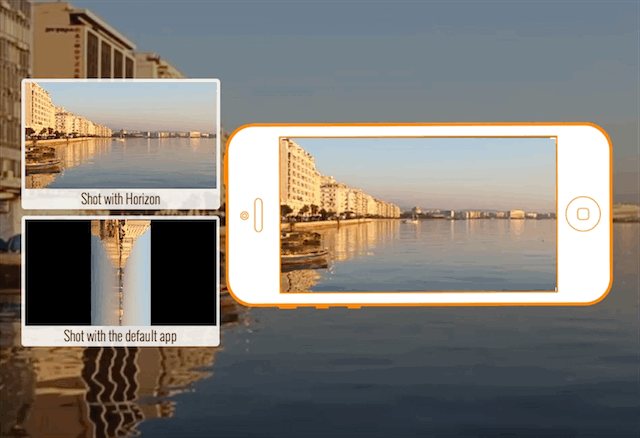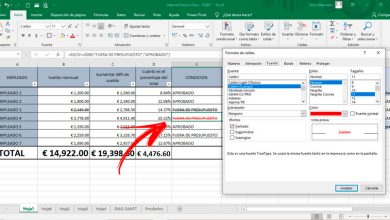Comment activer l’utilisateur root sur les connexions SSH à partir de zéro sur Linux? Guide étape par étape
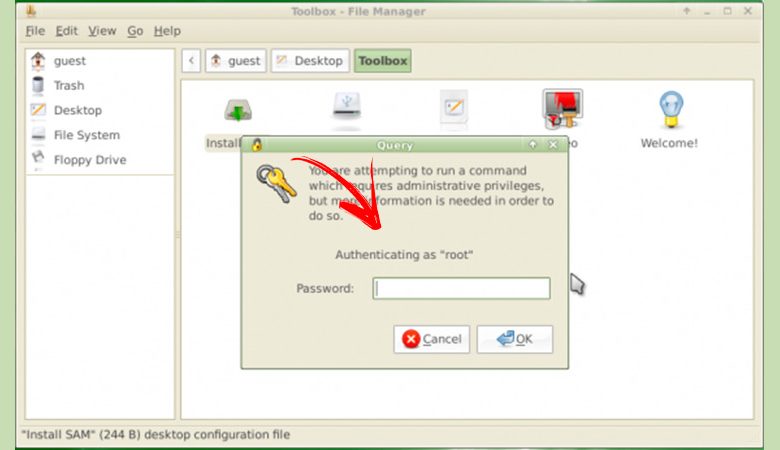
Pour activer un utilisateur root dans les connexions de protocole SSH et bénéficier de tous les avantages que cela offre, il est nécessaire que vous sachiez d’abord ce que signifie être un superutilisateur dans ce type de connexion .
Vous pouvez trouver ces informations dans les paragraphes de cet article . Nous expliquerons de la manière la plus simple possible ce qu’est un utilisateur avec des autorisations root dans un système d’ exploitation Linux .
Mais ce n’est pas tout, vous pouvez également apprendre les étapes à suivre pour activer l’utilisateur root dans un réseau SSH . Si vous souhaitez devenir un professionnel de l’informatique, vous ne devez rien manquer.
Que signifie être superutilisateur sur une connexion SSH?
SSH est un protocole d’administration à distance qui permet aux utilisateurs de contrôler et de modifier différents serveurs à distance . Cela permet au système de fonctionner grâce à un mécanisme d’authentification. De plus, avec le protocole d’authentification des utilisateurs, il est possible de transférer les entrées entre le client et l’hôte et de retransmettre à nouveau toutes les sorties.
Pour ce faire, il utilise certaines techniques cryptographiques pour pouvoir garantir les communications entre le serveur et l’utilisateur de manière sécurisée, en les faisant fonctionner de manière cryptée. Tout utilisateur sur lequel Linux est installé peut accéder à distance pour utiliser SSH sur son serveur. Mais pour pouvoir apporter des modifications à distance, vous devrez disposer de privilèges. Pour cette raison, seuls les utilisateurs disposant d’autorisations superutilisateur ou root peuvent effectuer ce type de modification.
Quels sont les avantages d’avoir un utilisateur root sur une connexion SSH?
Une connexion SSH vous permet d’avoir un cryptage des données afin qu’aucun attaquant ne puisse obtenir l’utilisateur et le mot de passe pour l’accès. C’est pourquoi le protocole SSH permet le tunneling des informations et la modification des données sur le serveur à distance. Pour réaliser ce dernier, vous avez besoin d’un utilisateur root. Ainsi, le principal avantage d’avoir ce type d’autorisations est d’avoir accès à la suppression de fichiers, à la recherche et à l’installation de programmes et à la modification de clés, entre autres.
Apprenez étape par étape comment activer votre utilisateur root sur un réseau SSH
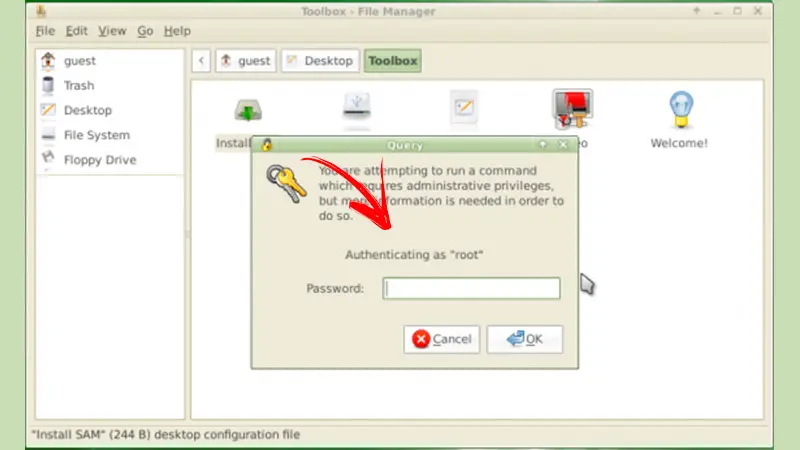
Ensuite, nous allons vous montrer étape par étape que vous devez faire pour activer un utilisateur avec des autorisations root:
Démarrez le protocole SSH
Pour activer la connexion root, vous devez ouvrir un fichier de configuration SSH principal situé dans / etc / ssh / sshd_config.
Ensuite, vous devrez écrire:
- CODE: # vi / etc / ssh / sshd_config
Trouvez le fichier dont vous avez besoin
Une fois que vous avez établi la connexion à distance en mode sans échec , vous devrez poursuivre la recherche du fichier.
«MISE À JOUR
Voulez-vous configurer un réseau SSH pour utiliser votre utilisateur root de la meilleure façon possible?
ENTREZ ICI
et apprenez comment à PARTIR DE SCRATCH!»
Pour cela, vous allez devoir utiliser la commande:
- CODE: #PermitRootLogin non
Exécutez les commandes
À ce stade, vous devrez exécuter les commandes dont vous avez besoin.
Vous devrez donc supprimer le hash «#» et cela ressemblerait à ceci:
- CODE: PermitRootLogin non
Ensuite, vous allez démarrer le service SSH .
Vous devez entrer:
- CODE: # /etc/init.d/sshd redémarrer
S’identifier
Maintenant, vous devrez vous connecter et cela vous donnera l’ erreur d’ accès refusé.
De cette manière:
- connectez-vous en tant que: root
- Accès refusé
- Mot de passe root@123.45.67.89 :
À partir de ce moment, lorsque vous vous connectez en tant qu’utilisateur normal, vous devez entrer la commande pour changer l’utilisateur root.
Par conséquent, vous devrez écrire:
- connectez-vous en tant que: internetpasoapaso
- Accès refusé
- Mot de passe de internetpasoapaso@123.45.67.89 :
- Dernière connexion: Tue Jul 16 17:17:56 2020 from 172.16.25.125
- [internetpasoapaso @ internetpasoapaso ~] $ su –
- Mot de passe:
- [root @ internetpasoapaso ~] #
Si vous avez des questions, laissez-les dans les commentaires, nous vous répondrons dans les plus brefs délais, et cela sera également d’une grande aide pour plus de membres de la communauté. Je vous remercie!